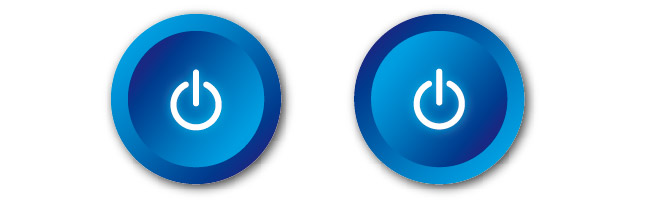01 Illustrator
Illustrator
Tuto Illustrator simple pour une première prise en main
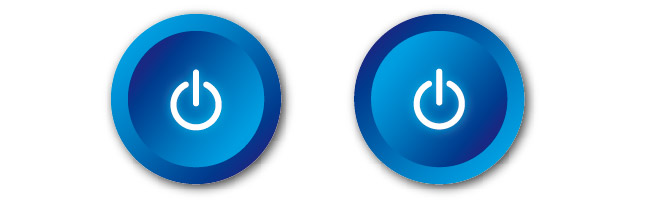
Etape 1 : Le bouton
Comme pour Photoshop, nous allons créer un bouton creux. Prenez l'outil Ellipse et cliquez n'importe où dans la page. Une fenêtre apparaît. Entrez 60 mm en largeur et hauteur puis validez. Vous obtenez un cercle parfait.
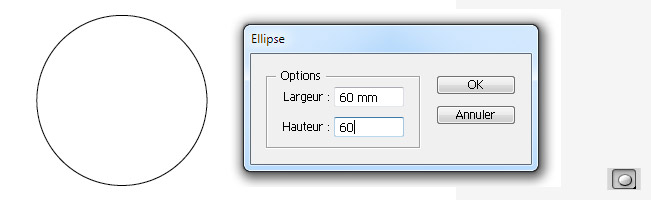
Etape 2 : Une histoire de dégradé
Sélectionnez le cercle avec la flèche noire et appliquez-lui un dégradé linéaire (CTRL + F9) allant d'un bleu clair à un bleu plus foncé avec un angle de 45°.
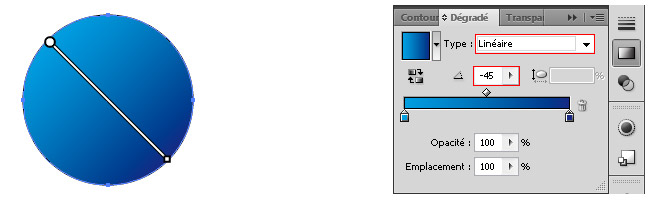
Toujours avec la forme sélectionnée, double cliquez sur l'outil de redimensionnement. Une fenêtre apparaît avec des options de mise à l'échelle. Tapez 80% (le cercle sera donc 20% plus petit), cliquez ensuite sur copier pour dupliquer la forme réduite.
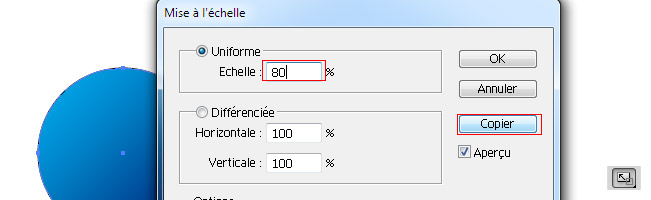
Il vous suffit de lui mettre le même dégradé que précédemment, mais avec un angle de 142° cette fois.
Astuce : il est possible aussi de faire pivoter votre cercle pour ne pas avoir à retourner dans les options de dégradé
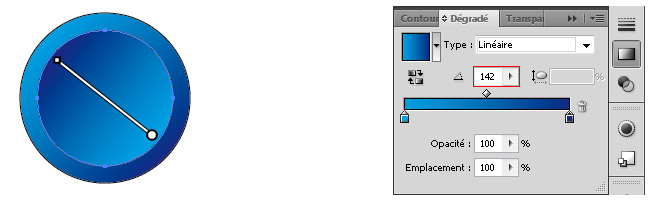
Pour un effet plus réaliste, supprimez les contours. Pour cela, sélectionnez vos deux cercles, mettez les contours au premier plan en cliquant dessus et cliquez sur le petit carré blanc barré.
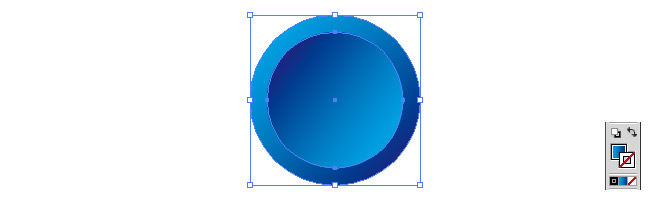
Il suffit d'inverser les dégradés pour donner un effet bombé au bouton. Ajouter quelques détails, ici une ombre portée (Effet / Spécial / Ombre portée). Vous avez terminé.